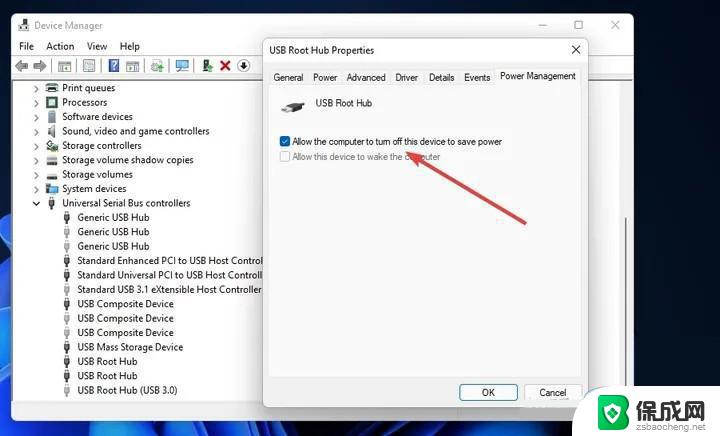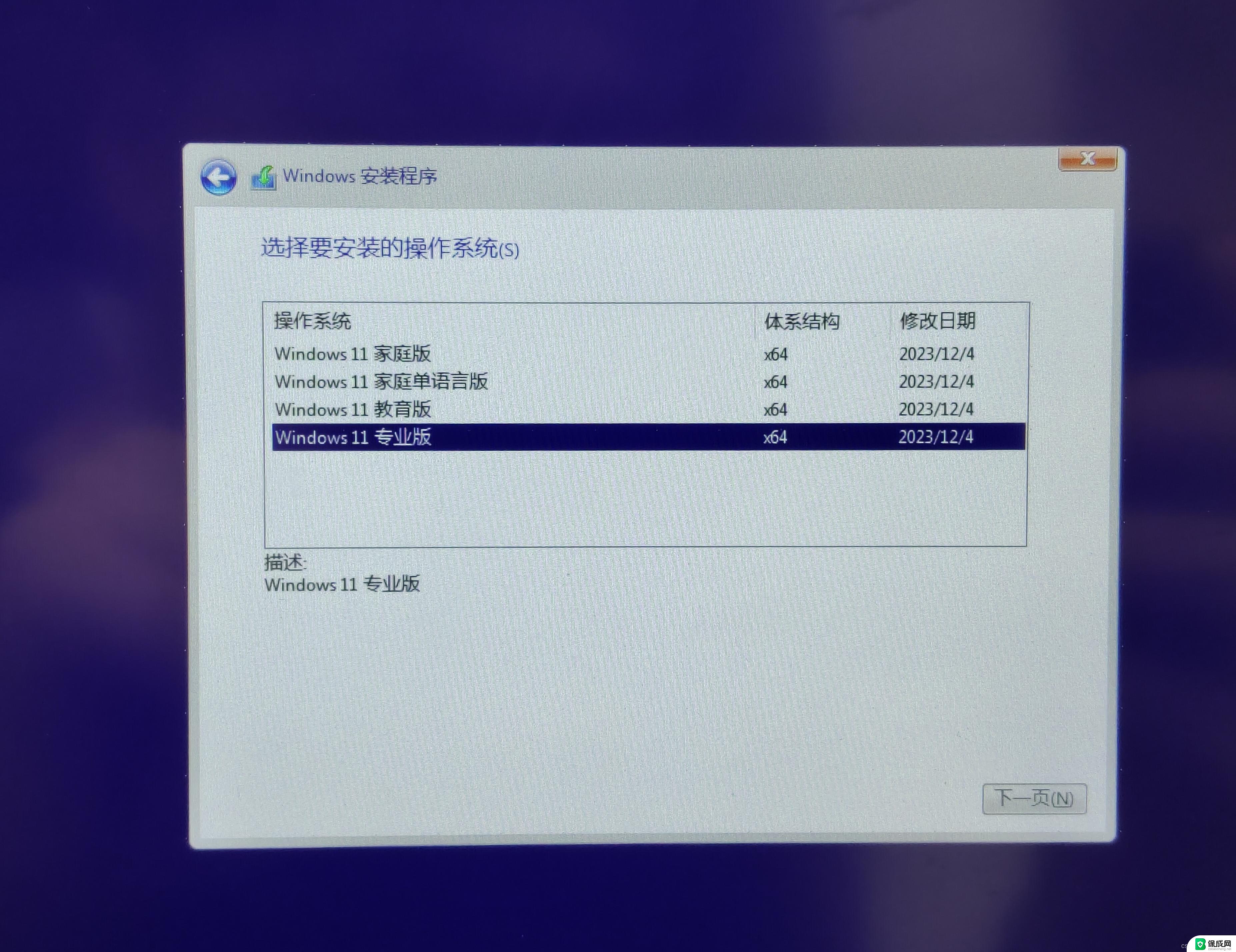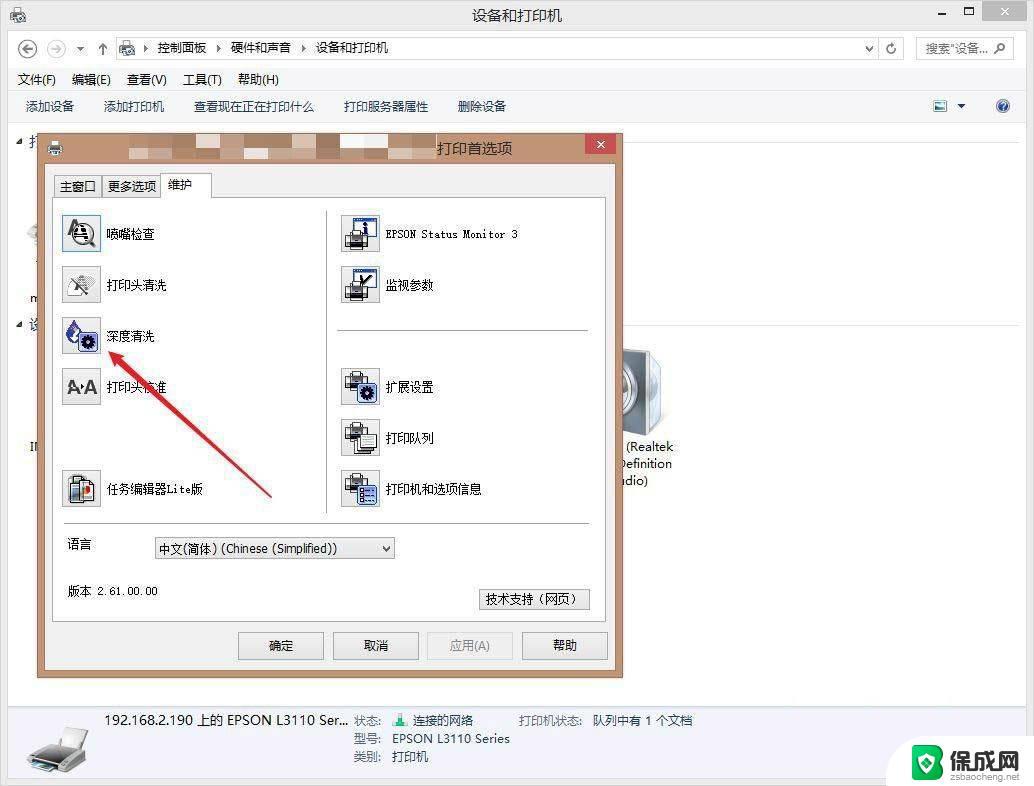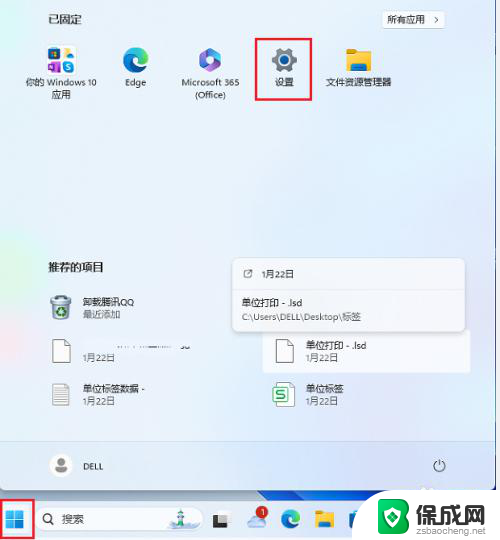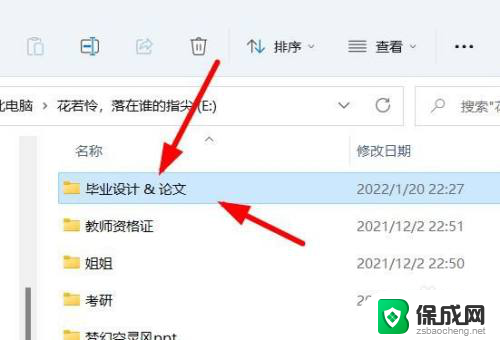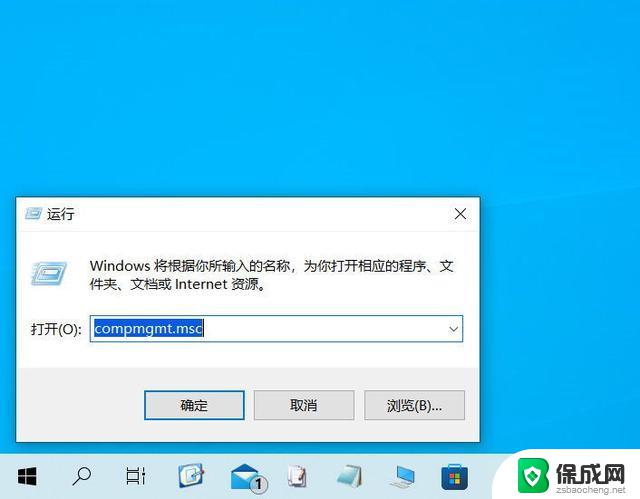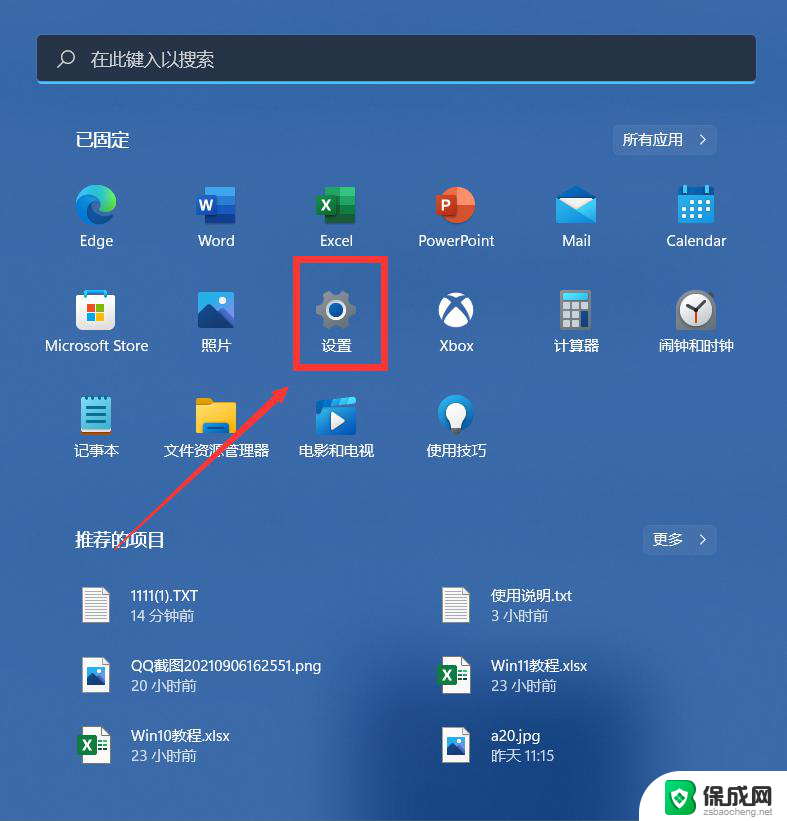win11打开usb连接 Win11如何开启U盘接口
更新时间:2024-11-22 08:49:46作者:xiaoliu
Win11作为最新的操作系统,具有许多新的功能和改进,其中一个重要的功能就是在Win11中如何开启U盘接口。随着移动存储设备的普及,U盘已经成为我们日常生活中不可或缺的工具。在Win11中,我们可以通过简单的几个步骤来打开USB连接,方便我们进行数据的传输和存储。接下来我们将介绍如何在Win11中开启U盘接口,让您能够更加方便地使用移动存储设备。
操作方法:
1.首先右击此电脑,选择“管理”。
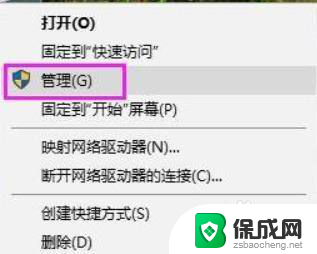
2.然后,在左侧任务栏点击“设备管理器”。如图所示:
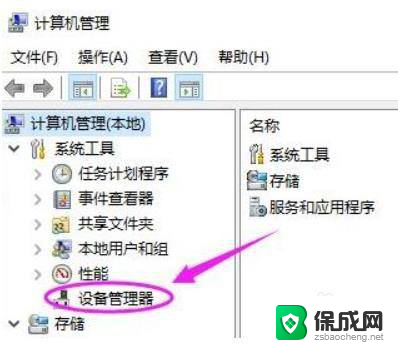
3.之后,在右边找到“通用串行总线控制器”点击下拉。
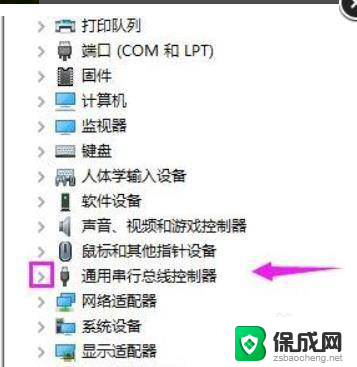
4.最后,右击“usb”选择“卸载设备”。然后重启电脑即可。
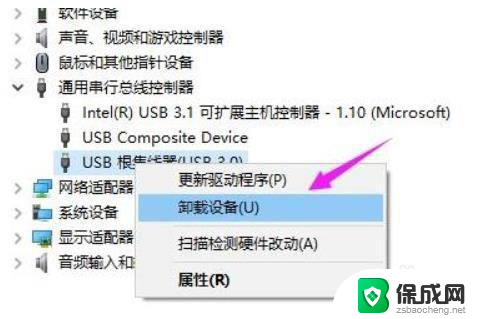
以上就是win11打开usb连接的全部内容,碰到同样情况的朋友们赶紧参照小编的方法来处理吧,希望能够对大家有所帮助。